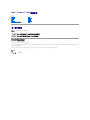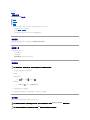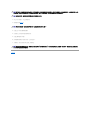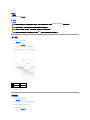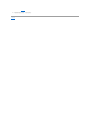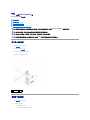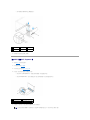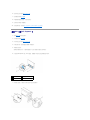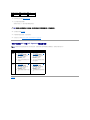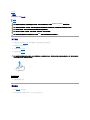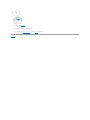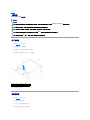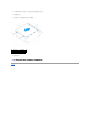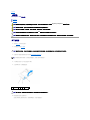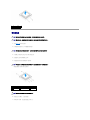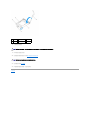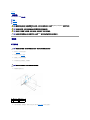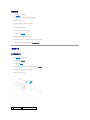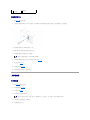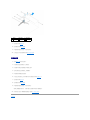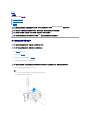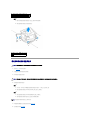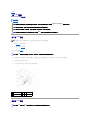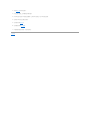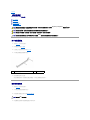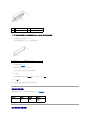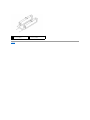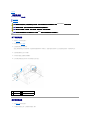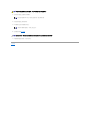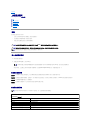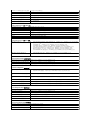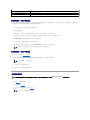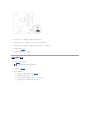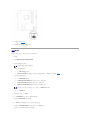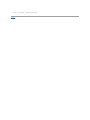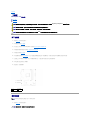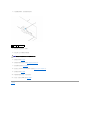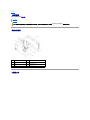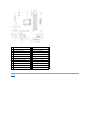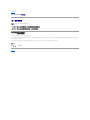Dell™Inspiron™580維修手冊
註、警示和警告
本文件中的資訊如有更改,恕不另行通知。
©2010 Dell Inc. 版權所有,翻印必究。
未經 Dell Inc. 的書面許可,不得以任何形式進行複製這些內容。
本文中使用的商標:Dell、DELL 徽標和 Inspiron 是 Dell Inc. 的商標;Intel SpeedStep 是 Intel Corporation 在美國和其他國家/地區的註冊商標;Microsoft 和 Windows 是 Microsoft Corporation 在美國和/或
其他國家/地區的商標或註冊商標。
本說明文件中使用的其他商標及商品名稱是指擁有這些商標及商品名稱的公司或其製造的產品。Dell Inc. 對本公司之外的商標和產品名稱不擁有任何所有權。
機型 DCMF
2010 年 7 月 Rev.A01
開始之前
技術概觀
機箱蓋
前蓋
記憶體模組
PCI 卡與 PCI Express 卡
磁碟機
風扇
前 I/O 面板
處理器
主機板
電源供應器
電池
系統設定程式
註: 註是表示能幫助您更好使用電腦的資訊。
警示: 「警示」表示若不遵循說明,可能會導致硬體損壞或資料遺失。
警告: 「警告」表示有可能會導致財產損失、人身傷害甚至死亡。

回到目錄頁
開始之前
Dell™Inspiron™580維修手冊
技術規格
建議的工具
關閉電腦
安全説明
本手冊介紹卸下和安裝電腦中元件的程序。除非另有說明,否則執行每個程序時均假定已執行下列作業:
l 您已經執行關閉電腦和安全説明中的步驟。
l 您已閱讀電腦隨附的安全資訊。
l 以相反的順序執行卸下程序可以裝回元件或安裝元件 (如果是單獨購買的話)。
技術規格
若要獲得有關您電腦技術規格的資訊,請參閱
詳細規格
(位於 support.dell.com/manuals 上)。
建議的工具
本文件中的程序可能需要下列工具:
l 小型十字槽螺絲起子
l 小型平頭螺絲起子
l support.dell.com 上提供的 BIOS 可執行更新程式
關閉電腦
1. 儲存並關閉所有開啟的檔案,結束所有開啟的程式。
2. 關閉電腦。
Windows Vista
®
:
按一下開始 ,按一下箭頭 ,然後按一下關機。
Windows
®
7:
按一下 Start (開始) ,然後按一下 Shut Down (關機)。
3. 作業系統關閉程序結束後,電腦將關閉。
4. 確定電腦已關閉。關閉作業系統時,如果電腦未自動關閉,請按住電源按鈕,直至電腦關閉。
安全説明
請遵守以下安全規範,以避免電腦可能受到可能的損壞,並確保您的人身安全。
警示: 為避免遺失資料,請在關閉電腦之前,儲存和關閉所有開啟的檔案,並結束所有開啟的程式。
警告: 拆裝電腦內部元件之前,請先閱讀電腦隨附的安全資訊。如需更多安全最佳實務資訊,請參閱 Regulatory Compliance (法規遵循) 首頁:
www.dell.com/regulatory_compliance。
警示: 只有獲得認證的維修技術人員才可維修您的電腦。由未經 Dell 授權的維修造成的損壞不在保固範圍之內 。

1. 確定工作表面平整乾淨,以防止刮傷電腦外殼。
2. 關閉電腦 (請參閱關閉電腦)。
3. 從電腦上拔下所有電話纜線或網路纜線。
4. 從電源插座上拔下電腦和所有連接裝置的電源線。
5. 從電腦上斷開連接的所有裝置。
6. 按壓可選媒體卡讀取器中安裝的所有插卡,並從中退出插卡。
7. 系統斷電後,請按住電源按鈕以導去主機板上的剩餘電量。
回到目錄頁
警示: 拔下纜線時,請拔出其連接器或拉式彈片,而不要拉扯纜線。某些纜線的連接器帶有鎖定彈片;若要拔下此類纜線,請向內按壓鎖定彈片,然後再拔下纜線。在拔
出連接器時,連接器的兩側應同時退出,以避免弄彎連接器插腳。此外,連接纜線之前,請確定兩個連接器的朝向正確並且對齊。
警示: 為避免損壞電腦,請在您開始拆裝電腦內部元件之前執行以下步驟。
警示: 若要拔下網路纜線,請先將纜線從電腦上拔下,然後再將其從網路裝置上拔下。
警示: 在觸摸電腦內部的任何元件之前,請觸摸未上漆的金屬表面 (例如電腦背面的金屬),以確保接地並導去您身上的靜電。作業過程中,應經常觸摸未上漆的金屬表
面,以導去可能損壞內部元件的靜電。

回到目錄頁
前蓋
Dell™Inspiron™580維修手冊
卸下前蓋
裝回前蓋
卸下前蓋
1. 請按照開始之前中的程序進行操作。
2. 卸下機箱蓋 (請參閱卸下機箱蓋)。
3. 一次握住一個前蓋手柄並將其提起,使其從前面板釋放。
4. 旋轉前蓋並將其從電腦正面拉出,以使前蓋箝位從前蓋插件釋放。
5. 將前蓋置於安全位置。
裝回前蓋
1. 請按照開始之前中的程序進行操作。
2. 將前蓋箝位與前蓋插件對齊,並將前蓋箝位插入前蓋插件中。
3. 朝電腦的方向旋轉前蓋,直至前蓋手柄卡入到位。
4. 裝回機箱蓋 (請參閱裝回機箱蓋)。
警告: 拆裝電腦內部元件之前,請先閱讀電腦隨附的安全資訊。如需更多安全最佳實務資訊,請參閱 Regulatory Compliance (法規遵循) 首頁:
www.dell.com/regulatory_compliance。
警告: 為保護您免遭電擊,在移除主機蓋之前請務必將您電腦的電源插 頭從電源插座拔掉。
警告: 請勿在卸下任何護蓋 (包括機箱蓋、前蓋、填塞托架、前面板插件等) 的情況下操作設備。
警示: 只有獲得認證的維修技術人員才可維修您的電腦。由未經 Dell™授權的維修所造成的損壞不在保固範圍之內。
1
前蓋插件 (3 個)
2
前蓋手柄 (3 個)
3
前蓋
4
前蓋箝位 (3 個)

回到目錄頁
PCI 卡與 PCI Express 卡
Dell™Inspiron™580維修手冊
卸下插卡固定托架
裝回插卡固定托架
卸下 PCI 卡和 PCI Express 卡
裝回 PCI 卡與 PCI Express 卡
在卸下或安裝 PCI 卡或 PCI Express 卡後組態電腦
卸下插卡固定托架
1. 請按照開始之前中的程序進行操作。
2. 卸下機箱蓋 (請參閱卸下機箱蓋)。
3. 卸下將插卡固定托架固定在機箱上的螺絲。
4. 提起插卡固定托架並將其置於安全位置。
裝回插卡固定托架
1. 請按照開始之前中的程序進行操作。
2. 裝回插卡固定托架並確保:
l 引導箝位與引導槽口對齊。
l 所有插卡和填塞托架的頂端均與定位板平齊。
警告: 拆裝電腦內部元件之前,請先閱 讀電腦隨附的安全資訊。如需更多安全最佳實務資訊,請參閱 Regulatory Compliance (法規遵循) 首頁:
www.dell.com/regulatory_compliance。
警告: 為保護您免遭電擊,在移除主機蓋之前請務必將您電腦的電源插頭從電源插座拔掉。
警告: 請勿在卸下任何護蓋 (包括機箱蓋、前蓋、填塞托架、前面板插件等) 的情況下操作設備。
警示: 只有獲得認證的維修技術人員才可維修您的電腦。由未經 Dell™授權的維修所造成的損壞不在保固範圍之內。
1
插卡固定托架
2
螺絲

l 插卡或填塞托架頂端的槽口與定位導軌緊密配合。
3. 裝回將插卡固定托架固定在機箱上的螺絲。
卸下 PCI 卡和 PCI Express 卡
1. 請按照開始之前中的程序進行操作。
2. 卸下機箱蓋 (請參閱卸下機箱蓋)。
3. 卸下插卡固定托架 (請參閱卸下插卡固定托架)。
4. 如有必要,請拔下與插卡連接的所有纜線並卸下插卡。
l 如果是 PCI 卡或 PCI Express x1 卡,請握住插卡的頂端邊角,將其從連接器中取出。
l 如果是 PCI Express x16 卡,請向下按壓固定機件,握住插卡的頂端邊角,然後將其從連接器中取出。
5. 如果您要永久地卸下插卡,請在空置的插卡插槽開口中安裝一個填塞托架。
1
引導箝位 (2 個)
2
插卡固定托架
3
定位板
4
定位導軌
5
填塞托架
6
引導槽口 (2 個)
1
固定彈片
2
固定機件
3
PCI Express x16 卡
4
PCI Express x16 卡插槽
註: 您必須在空置的插卡插槽開口中安裝填塞托架,以維護 FCC 對本電腦的認證。此外,該托架亦可防止灰塵落入電腦。

6. 裝回插卡固定托架 (請參閱裝回插卡固定托架)。
7. 裝回機箱蓋 (請參閱裝回機箱蓋)。
8. 將電腦和裝置連接至電源插座,然後將它們開啟。
9. 從作業系統中移除插卡的驅動程式。
10. 若要完成移除程序,請參閱在卸下或安裝 PCI 卡或 PCI Express 卡後組態電腦。
裝回 PCI 卡與 PCI Express 卡
1. 請按照開始之前中的程序進行操作。
2. 卸下機箱蓋 (請參閱卸下機箱蓋)。
3. 卸下插卡固定托架 (請參閱卸下插卡固定托架)。
4. 如果要安裝新插卡,請卸下覆蓋插卡插槽開口的填塞托架。
5. 準備好要安裝的插卡。
請參閱插卡隨附的說明文件,以獲得有關組態插卡、完成內部連接或為電腦自訂插卡的資訊。
6. 如果您要將 PCI Express 卡插入 x16 卡連接器,請調整插卡的位置以使固定插槽與固定彈片對齊。
7. 將插卡插入連接器,平穩地向下按壓。確定插卡完全安插在插槽內。
1
固定彈片
2
固定插槽
3
PCI Express x16 卡
4
PCI Express x16 卡插槽

8. 裝回插卡固定托架 (請參閱裝回插卡固定托架)。
9. 接上所有應與插卡連接的纜線。
請參閱插卡的說明文件,以獲得有關插卡纜線連接的資訊。
10. 裝回機箱蓋 (請參閱裝回機箱蓋)。
11. 將電腦和裝置連接至電源插座,然後將它們開啟。
12. 若要完成安裝,請參閱在卸下或安裝 PCI 卡或 PCI Express 卡後組態電腦。
在卸下或安裝 PCI 卡或 PCI Express 卡後組態電腦
回到目錄頁
1
完全安插的插卡
2
未完全安插的插卡
3
定位板
4
定位導軌
5
托架卡入插槽內
6
托架卡在插槽外側
警示: 請勿將插卡纜線纏繞在插卡 上或插 卡後。將纜線纏繞在插卡上會使機箱蓋無法蓋好,或導致設備損壞。
註: 若要獲得有關外接式連接器位置的資訊,請參閱
安裝指南
。若要獲得有關安裝插卡的驅動程式和軟體的資訊,請參閱插卡隨附的說明文件。
已安裝
已卸下
音效卡
1. 進入系統設定程式 (請參閱進入
系統設定程式)。
2. 移往 Onboard Audio
Controller (機載音效控制
器),然後將設定變更為
Disabled (已停用)。
3. 將外接式音效裝置連接至音效卡
的連接器。
1. 進入系統設定程式 (請參閱進入
系統設定程式)。
2. 移往 Onboard Audio
Controller (機載音效控制
器),然後將設定變更為
Enabled (已啟用)。
3. 將外接式音效裝置連接至電腦的
背面板連接器。
網路卡
1. 進入系統設定程式 (請參閱進入
系統設定程式)。
2. 移往 Onboard LAN
Controller (機載 LAN 控制
器),然後將設定變更為
Disabled (已停用)。
3. 將網路纜線連接至網路卡的連接
器。
1. 進入系統設定程式 (請參閱進入
系統設定程式)。
2. 移往 Onboard LAN
Controller (機載 LAN 控制
器),然後將設定變更為
Enabled (已啟用)。
3. 將網路纜線連接至內建網路連接
器。

回到目錄頁
電池
Dell™Inspiron™580維修手冊
卸下電池
裝回電池
卸下電池
1. 記錄系統設定程式 (請參閱系統設定程式) 中的所有螢幕資訊,以便在安裝新電池後可以恢復正確的設定。
2. 請按照開始之前中的程序進行操作。
3. 卸下機箱蓋 (請參閱卸下機箱蓋)。
4. 找到電池槽 (請參閱主機板元件)。
5. 按壓電池釋放拉桿以取出電池。
裝回電池
1. 請按照開始之前中的程序進行操作。
2. 將新電池 (CR2032) 插入插槽中,使標有「+」的一面朝上,並將電池按入到位。
警告: 拆裝電腦內部元件之前,請先閱 讀電腦隨附的安全資訊。如需更多安全最佳實務資訊,請參閱 Regulatory Compliance (法規遵循) 首頁:
www.dell.com/regulatory_compliance。
警告: 如果新電池安裝不正確,可能會爆炸。請僅以相同或由製造廠商推薦的同類型電池來更換原有的電池。請依照製造廠商的指示來丟棄用過的電池。
警告: 為保護您免遭電擊,在移除主機蓋之前請務必將您電腦的電源插頭從電源插座拔掉。
警告: 請勿在卸下任何護蓋 (包括機箱蓋、前蓋、填塞托架、前面板插件等) 的情況下操作設備。
警示: 只有獲得認證的維修技術人員才可維修您的電腦。由未經 Dell™授權的維修所造成的損壞不在保固範圍之內。
警示: 如果您要用鈍器將電池從電池槽中撬出,請小心不要碰到主機板。在您嘗試撬出電池之前,請確定該物件已插入電池與插槽之間的空隙。否則,您 可能會撬壞電池
槽或損壞主機板上的電路,進而導致主機板損壞。
1
電池釋放拉桿

回到目錄頁
機箱蓋
Dell™Inspiron™580維修手冊
卸下機箱蓋
裝回機箱蓋
卸下機箱蓋
1. 請按照開始之前中的程序進行操作。
2. 將電腦側面朝下放置,使機箱蓋朝上。
3. 使用螺絲起子,卸下將機箱蓋固定在機箱上的兩顆螺絲。
4. 從電腦正面拉出機箱蓋並將其向上提起來,以卸下機箱蓋。
5. 將機箱蓋置於安全位置。
裝回機箱蓋
1. 請按照開始之前中的程序進行操作。
2. 確定已連接並整理好所有纜線。
3. 確定未將工具或多餘的零件遺留在電腦內部。
4. 將機箱蓋底部的彈片與電腦邊緣上的插槽對齊。
警告: 拆裝電腦內部元件之前,請先閱 讀電腦隨附的安全資訊。如需更多安全最佳實務資訊,請參閱 Regulatory Compliance (法規遵循) 首頁:
www.dell.com/regulatory_compliance。
警告: 為保護您免遭電擊,在移除主機蓋之前請務必將您電腦的電源插頭從電源插座拔掉。
警告: 請勿在卸下任何護蓋 (包括機箱蓋、前蓋、填塞托架、前面板插件等) 的情況下操作設備。
警示: 只有獲得認證的維修技術人員才可維修您的電腦。由未經 Dell™授權的維修所造成的損壞不在保固範圍之內。
警示: 確保桌面至少還有 30 公分 (1 英尺) 的空間,以容納已卸下機箱蓋的系統。
1
螺絲 (2 顆)
2
機箱蓋
3
電腦正面

回到目錄頁
處理器
Dell™Inspiron™580維修手冊
卸下處理器
裝回處理器
卸下處理器
1. 請按照開始之前中的程序進行操作。
2. 卸下機箱蓋 (請參閱卸下機箱蓋)。
3. 從電腦中卸下處理器風扇和散熱器組件 (請參閱卸下處理器風扇和散熱器組件)。
4. 向下按釋放拉桿並向外拉,將其從固定彈片中釋放。
5. 完全延伸釋放拉桿,打開處理器護蓋。
6. 輕輕提起處理器並將其從插槽中卸下。
使放鬆拉桿在釋放位置保持伸展狀態,以便插槽準備就緒,供安裝新處理器使用。
警告: 拆裝電腦內部元件之前,請先閱 讀電腦隨附的安全資訊。如需更多安全最佳實務資訊,請參閱 Regulatory Compliance (法規遵循) 首頁:
www.dell.com/regulatory_compliance。
警告: 為保護您免遭電擊,在移除主機蓋之前請務必將您電腦的電源插頭從電源插座拔掉。
警告: 請勿在卸下任何護蓋 (包括機箱蓋、前蓋、填塞托架、前面板插件等) 的情況下操作設備。
警示: 只有獲得認證的維修技術人員才可維修您的電腦。由未經 Dell 授權的維修造成的損壞不在保固範圍之內 。
警示: 除非您對卸下和裝回硬體非常熟悉,否則請勿執行以下步驟。錯誤地執行這些步驟可能會損壞您的主機板。若要獲得技術服務資訊,請參閱
安裝指南
。
警示: 儘管有塑膠保護層,但是在正常作業期間,散熱器組件還是可能會變得很熱。因此在您接觸組件之前,請確保其有足夠的冷卻時間。
註: 除非新處理器需要新的散熱器,否則請在更換處理器後,仍舊使用原來的散熱器組件。
1
處理器護蓋
2
彈片
3
釋放拉桿
警示: 卸下處理器時,請勿碰觸插 槽內的任何插腳,或將任何物件掉落在插槽內的插 腳上。

裝回處理器
1. 請按照開始之前中的程序進行操作。
2. 打開新處理器的包裝 (請小心不要碰觸處理器的底部)。
3. 如果插槽上的放鬆拉桿並未完全伸展,請將其移至該位置。
4. 使處理器的定位槽口對準插槽的定位彈片。
5. 將處理器的插腳 1 邊角和插槽的插腳 1 邊角對齊。
將處理器輕輕放入插槽,確保其正確放置。
6. 處理器完全插入插槽後,合上處理器護蓋。
7. 將釋放拉桿向下旋轉,固定於處理器護蓋上的彈片之下。
1
處理器
2
插槽
警示: 您可以觸摸電腦背面未上漆的金屬表面,以確保接地並導去您身上的靜電。
警示: 裝回處理器時,請勿接觸插槽內 的任何插腳 ,或將任何物件掉落在插槽內的 插腳上。
警示: 您必須將處理器正確放置在插槽中,以避免在開啟 電腦時永久損壞處理器和電腦。
警示: 為避免損壞,請確定處理器與插槽正確對齊,並且在安裝處理器時,請勿過度用力。
1
插槽
2
處理器
3
定位彈片 (2 個)
4
定位槽口 (2 個)
5
處理器插腳 1 指示符
警示: 請確定處理器護蓋槽口放置於對齊導柱之下。

回到目錄頁
磁碟機
Dell™Inspiron™580維修手冊
硬碟機
媒體讀卡器
光學磁碟機
硬碟機
卸下硬碟機
1. 請按照開始之前中的程序進行操作。
2. 卸下機箱蓋 (請參閱卸下機箱蓋)。
3. 從硬碟機上拔下電源線和資料纜線。
4. 卸下將硬碟機固定在磁碟機面板上的四顆螺絲。
5. 將硬碟機朝著電腦背面滑出。
6. 如果卸下硬碟機變更了磁碟機組態,請確保在系統設定程式 (請參閱系統設定程式) 中反映出這些變更。
警告: 拆裝電腦內部元件之前,請先閱 讀電腦隨附的安全資訊。如需更多安全最佳實務資訊,請參閱 Regulatory Compliance (法規遵循) 首頁:
www.dell.com/regulatory_compliance。
警告: 為保護您免遭電擊,在移除主機蓋之前請務必將您電腦的電源插頭從電源插座拔掉。
警告: 請勿在卸下任何護蓋 (包括機箱蓋、前蓋、填塞托架、前面板插件等) 的情況下操作設備。
警示: 只有獲得認證的維修技術人員才可維修您的電腦。由未經 Dell™授權的維修所造成的損壞不在保固範圍之內。
警示: 如果您要更換硬碟機,而硬碟機內有您要保留的資料,請務必在執行此程序之前備份檔案。
警示: 在卸下或裝回硬碟機時,請確保不要刮傷硬碟機的電路板。
1
螺絲 (4 顆)
2
磁碟機面板
3
電源線
4
資料纜線

裝回硬碟機
1. 請按照開始之前中的程序進行操作。
2. 請查看磁碟機說明文件,以確認該磁碟機的組態適合您的電腦。
3. 將硬碟機滑入硬碟機支架。
4. 對齊並裝回將硬碟機固定在磁碟機面板上的四顆螺絲。
5. 將電源線和資料纜線連接至硬碟機。
6. 檢查所有纜線,確保它們已正確連接且穩固安插。
7. 裝回機箱蓋 (請參閱裝回機箱蓋)。
8. 將電腦和裝置連接至電源插座,然後將它們開啟。
9. 請參閱硬碟機隨附的說明文件,以獲得有關安裝硬碟機作業所需所有軟體的說明。
10. 請查看系統設定程式以瞭解硬碟機組態變更 (請參閱進入系統設定程式)。
媒體讀卡器
卸下媒體讀卡器
1. 請按照開始之前中的程序進行操作。
2. 卸下機箱蓋 (請參閱卸下機箱蓋)。
3. 卸下前蓋 (請參閱卸下前蓋)。
4. 將 FlexBay USB 纜線連接至主機板上的內建 USB 連接器 (請參閱主機板元件)。
5. 卸下將媒體卡讀取器固定在磁碟機面板上的兩顆螺絲。
6. 將媒體卡讀取器從電腦正面滑出。
1
FlexBay USB 纜線
2
媒體讀卡器 (並非所有電腦都配備)

裝回媒體讀卡器
1. 請按照開始之前中的程序進行操作。
2. 如果您要安裝新的媒體卡讀取器,請卸下可拆除金屬板。將十字槽螺絲起子的頂端對準可拆除金屬板上的插槽,然後向外旋轉螺絲起子以使金屬板脫落。
3. 輕輕地將媒體卡讀取器滑入 FlexBay 插槽中並卡入到位。
4. 將媒體卡讀取器中的螺絲孔與磁碟機面板中的螺絲孔對齊。
5. 裝回將媒體卡讀取器固定在磁碟機面板上的兩顆螺絲。
6. 將 FlexBay USB 纜線連接至主機板上的內建 USB 連接器 (請參閱主機板元件)。
7. 裝回前蓋 (請參閱裝回前蓋)。
8. 裝回機箱蓋 (請參閱裝回機箱蓋)。
9. 將電腦和裝置連接至電源插座,然後將它們開啟。
光學磁碟機
卸下光碟機
1. 請按照開始之前中的程序進行操作。
2. 卸下機箱蓋 (請參閱卸下機箱蓋)。
3. 卸下前蓋 (請參閱卸下前蓋)。
4. 從光碟機背面拔下電源線和資料纜線。
5. 卸下將光碟機固定在磁碟機面板上的兩顆螺絲。
6. 將光碟機從電腦的正面滑出。
3
螺絲 (2 顆)
4
磁碟機面板
註: 請確保先安裝好媒體卡讀取器,再連接 FlexBay USB 纜線。
註: 如果您不打算現在裝回光碟機,則請從主機板上拔下資料纜線的另一端,並將其放在一邊。您稍後可以使用該資料纜線安裝光碟機。

7. 裝回前蓋 (請參閱裝回前蓋)。
8. 裝回機箱蓋 (請參閱裝回機箱蓋)。
9. 將電腦和裝置連接至電源插座,然後將它們開啟。
10. 在系統設定程式中組態磁碟機 (請參閱系統設定程式選項)。
裝回光碟機
1. 請按照開始之前中的程序進行操作。
2. 將光碟機從電腦正面輕輕地滑入光碟機支架。
3. 將光碟機中的螺絲孔與磁碟機面板中的螺絲孔對齊。
4. 裝回將光碟機固定在磁碟機面板上的兩顆螺絲。
5. 將電源線和資料纜線連接至光碟機。
6. 如果已從主機板連接器上拔下資料纜線,請將其重新連接 (請參閱主機板元件)。
7. 裝回前蓋 (請參閱裝回前蓋)。
8. 裝回機箱蓋 (請參閱裝回機箱蓋)。
9. 將電腦和裝置連接至電源插座,然後將它們開啟。
請參閱光碟機隨附的說明文件,以獲得有關安裝光碟機作業所需所有軟體的說明。
10. 請查看系統設定程式以瞭解磁碟機組態變更 (請參閱進入系統設定程式)。
回到目錄頁
1
電源線
2
資料纜線
3
光學磁碟機
4
螺絲 (2 顆)
5
磁碟機面板
ページが読み込まれています...
ページが読み込まれています...
ページが読み込まれています...
ページが読み込まれています...
ページが読み込まれています...
ページが読み込まれています...
ページが読み込まれています...
ページが読み込まれています...
ページが読み込まれています...
ページが読み込まれています...
ページが読み込まれています...
ページが読み込まれています...
ページが読み込まれています...
ページが読み込まれています...
ページが読み込まれています...
ページが読み込まれています...
ページが読み込まれています...
ページが読み込まれています...
ページが読み込まれています...
ページが読み込まれています...
ページが読み込まれています...
-
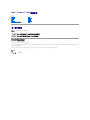 1
1
-
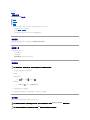 2
2
-
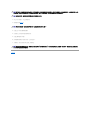 3
3
-
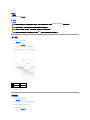 4
4
-
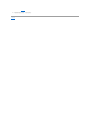 5
5
-
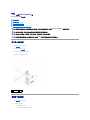 6
6
-
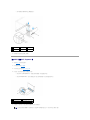 7
7
-
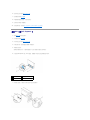 8
8
-
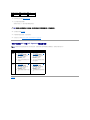 9
9
-
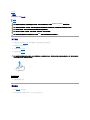 10
10
-
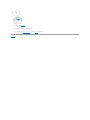 11
11
-
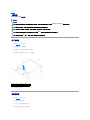 12
12
-
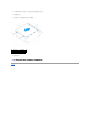 13
13
-
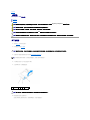 14
14
-
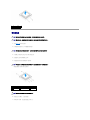 15
15
-
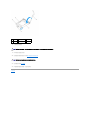 16
16
-
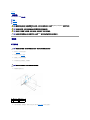 17
17
-
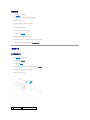 18
18
-
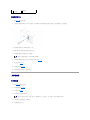 19
19
-
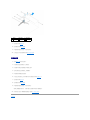 20
20
-
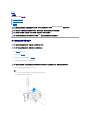 21
21
-
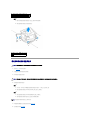 22
22
-
 23
23
-
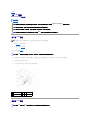 24
24
-
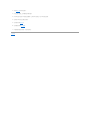 25
25
-
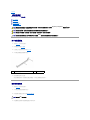 26
26
-
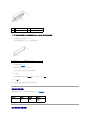 27
27
-
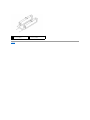 28
28
-
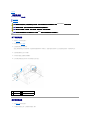 29
29
-
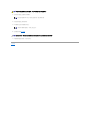 30
30
-
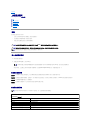 31
31
-
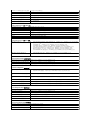 32
32
-
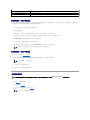 33
33
-
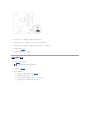 34
34
-
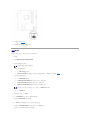 35
35
-
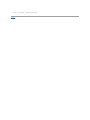 36
36
-
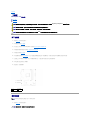 37
37
-
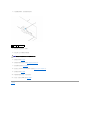 38
38
-
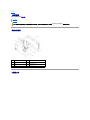 39
39
-
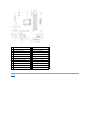 40
40
-
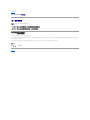 41
41